So entfernen Sie Wasserzeichen mit Pixlr und die besten Alternativen zur Verwendung
Pixlr ist ein Bildbearbeitungsprogramm, mit dem Sie Ihr Bild besser denn je aussehen lassen können. Verwenden Sie Ihre Vorstellungskraft, um Ihr langweiliges Bild mit Pixlr in etwas Außergewöhnliches zu verwandeln. Dieses Tool ist online verfügbar, aber wenn Sie ein mobiler Benutzer sind, können Sie versuchen, seine Bildbearbeitung zu verwenden und seine feinsten Bearbeitungsfunktionen zu genießen. Im Internet gehen jedoch Fragen um, ob der Pixlr ein Wasserzeichen auf dem Bild hinterlässt, das Sie bearbeiten, weil es kostenlos ist. Die Funktionen, die es bietet, sind häufig in professionellen Tools zu finden. Um alles zu klären, müssen Sie die folgenden Informationen lesen, um zu wissen, ob und wie Entfernen Sie das Pixlr-Wasserzeichen.
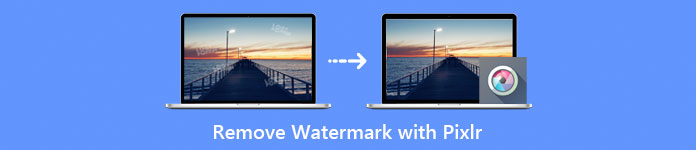
Teil 1. Enthält Pixlr ein Wasserzeichen?
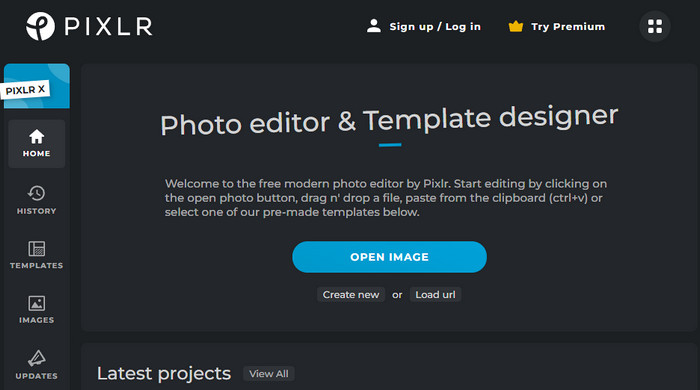
Mit einem Bildbearbeitungsprogramm wie diesem brauchen Sie sich keine Gedanken über das Wasserzeichen Ihres Bildes zu machen, da Pixlr das Wasserzeichen in Ihrem Bild entfernen kann. Wie ein effektiver Wasserzeichenentferner kann Pixlr die gleiche Aufgabe problemlos im Internet erledigen. Mit der breiten Unterstützung, die es für verschiedene Bildplattformen bietet; Sie können hier fast jedes Bildformat hochladen, um das Wasserzeichen darauf zu bearbeiten oder zu entfernen. Lassen Sie uns also die Frage beantworten, ob es ein Wasserzeichen auf dem Bild hinterlässt, wenn Sie Pixlr verwenden, und die Antwort lautet nein, es wird kein Wasserzeichen am Ende der Bildausgabe angewendet, sobald Sie diesen Bildeditor online verwenden.
Obwohl es kostenlos ist, haben wir bereits versucht, es zu verwenden, und wie gesagt, es hinterlässt kein Wasserzeichen darauf. Aber wussten Sie, dass Sie das Wasserzeichen mit Pixlr entfernen können? Um Ihnen bei der Verwendung dieses Tools zum Entfernen des Wasserzeichens zu helfen, können Sie dem hier hinzugefügten Tutorial folgen.
Schritt 1. Öffnen Sie den Online-Editor; Sie können den Namen in Ihrem bevorzugten Browser suchen.
Schritt 2. Um das Bild mit einem Wasserzeichen hochzuladen, klicken Sie auf Bild hochladen.
Schritt 3. Klicken Sie in den Bearbeitungsfunktionen auf der linken Seite auf Retuschieren und öffne die Kopierstempel.
Schritt 4. Klicken Sie mit dem Klonstempel auf das Wasserzeichen, und Sie können das Werkzeug auf das Wasserzeichen ziehen.
Schritt 5. Klicken Sie auf Speichern, um das Bild ohne Wasserzeichen zu haben, wenn Sie fertig sind.
Teil 2. So entfernen Sie Pixlr-Wasserzeichen mit den besten Alternativen auf dem Markt
FVC-freier Wasserzeichenentferner online
Wenn Sie mit dem, was Pixlr bietet, nicht zufrieden sind, versuchen Sie es mit der FVC-freier Wasserzeichenentferner online weil es kostenlos die besten Funktionen zum Entfernen von Wasserzeichen bietet. Dieses Tool gibt Ihnen die Oberhand beim Entfernen des Bereichs mit einem Wasserzeichen auf Ihrem Bild, ohne eine verschwommene Markierung oder Spuren auf ihnen zu hinterlassen. Obwohl dieses Tool online zugänglich ist, ist seine Ausgabe zum Entfernen des Wasserzeichens auf einem Bild im Vergleich zu anderen Web- oder Offline-Wasserzeichenentfernern, die Sie verwenden können, perfekt. Anstatt einen teuren Wasserzeichenentferner zu verwenden und beim Herunterladen zu einem weiteren Schritt zu gehen, warum versuchen Sie es nicht mit diesem? Wir geben Ihnen einen Einblick, wie Sie ein Wasserzeichen mit der Pixlr-Alternative zum Entfernen des Wasserzeichens entfernen können.
Schritt 1. Öffnen Sie das Webtool, indem Sie darauf klicken Verknüpfung; Es wird direkt zur offiziellen Website des Wasserzeichenentferners weitergeleitet.
Schritt 2. Klicken Bild hochladen, und sehen Sie sich das Bild mit einem Wasserzeichen auf Ihrem lokalen Laufwerk an; Klicken Sie einmal auf die Datei und drücken Sie Öffnen um es erfolgreich hochzuladen.
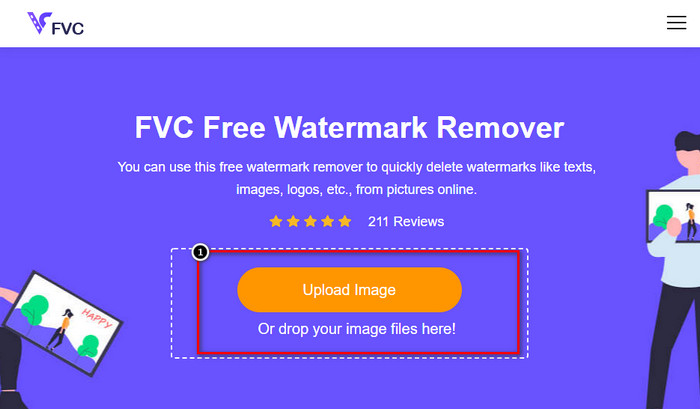
Schritt 3. Sobald das Hochladen der Datei abgeschlossen ist, klicken Sie auf das Werkzeug, das Sie verwenden möchten, um das Wasserzeichen zu entfernen; Es stehen mehrere Optionen zur Verfügung, die Sie kostenlos nutzen können. Markieren das Wasserzeichen mit dem ausgewählten Werkzeug.
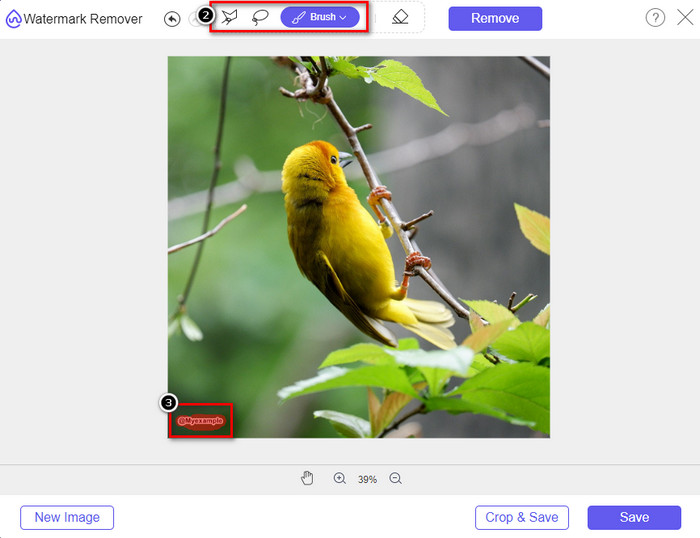
Schritt 4. Nachdem Sie das Wasserzeichen auf dem Bild markiert haben, drücken Sie Entfernen um das Wasserzeichen zu löschen und zu sehen, wie effektiv das Werkzeug beim Entfernen des Wasserzeichens ist.
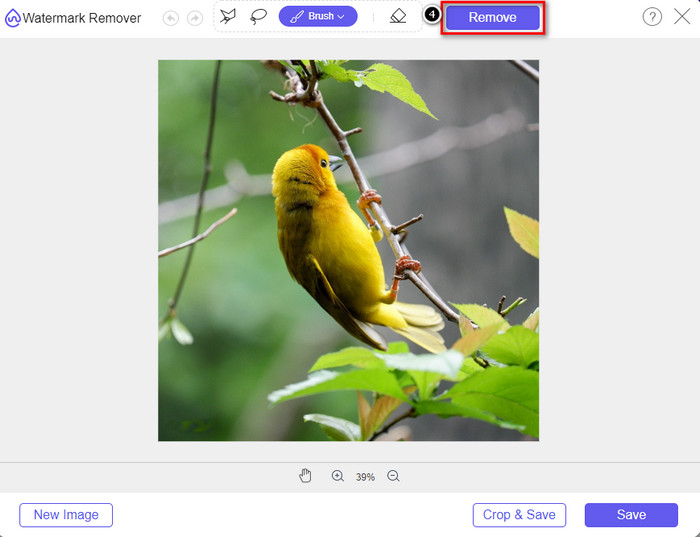
Schritt 5. Um das Ergebnis zu speichern, klicken Sie auf Herunterladen, und die Datei wird automatisch auf Ihrem lokalen Laufwerk gespeichert.
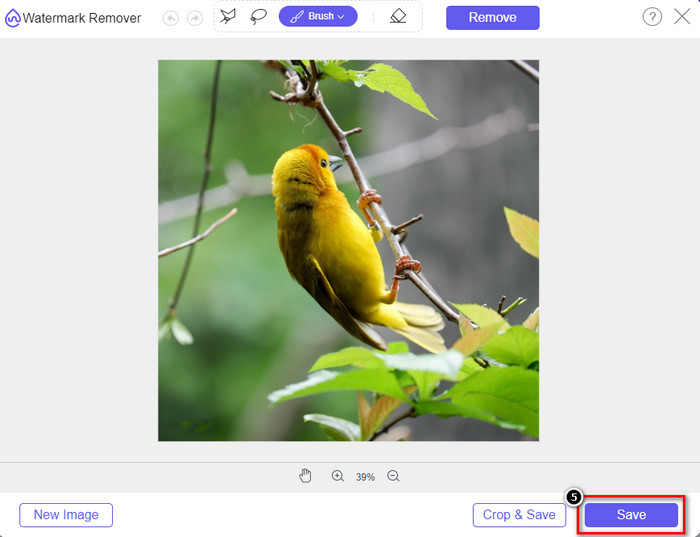
Photoshop
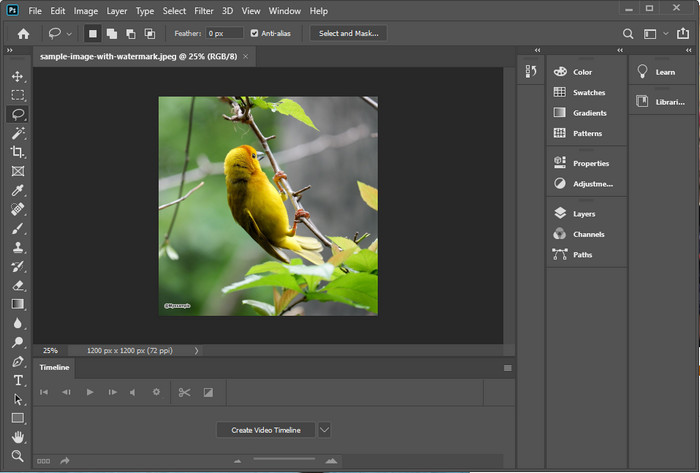
Photoshop ist ein bekannter Hochleistungs-Fotoeditor, den Sie verwenden können, und er kann auch ein Wasserzeichen auf Ihren Bildern effektiv und professionell entfernen. Seine Funktion beim Entfernen des Wasserzeichens ist außergewöhnlich. Es ist bei weitem der beste unter den fantastischsten Wasserzeichenentfernern, die Sie verwenden können, alles dank der Features und Funktionen, die Adobe ihm bietet. Trotzdem ist das Tool manchmal schwer zu handhaben, insbesondere für neue Benutzer. In Bezug auf das Entfernen von Wasserzeichen könnte das Tool für diese Art von Aufgabe zu schwer zu handhaben sein.
Wenn Sie das Tool jedoch auf Ihrem Desktop haben und nach einer Möglichkeit suchen, das Pixlr-Wasserzeichen zu entfernen, können Sie den Schritten folgen.
Schritt 1. Laden Sie die Software von der offiziellen Website von Adobe herunter. Bitte laden Sie es nicht auf Websites von Drittanbietern herunter, da dies zu Schäden an Ihrem Desktop führen könnte.
Schritt 2. Starten Sie die Software und klicken Sie auf Datei, dann Öffnen; Wählen Sie das Bild mit einem auf Ihrem Desktop gespeicherten Wasserzeichen aus.
Schritt 3. Drücke den Zauberstab auf den links verfügbaren Bearbeitungsfunktionen, vergrößern Sie dann den Bereich mit einem Wasserzeichen und klicken Sie auf das Wasserzeichen.
Schritt 4. Klicken Sie auf den Abschnitt oben Bearbeiten, dann öffnen Inhaltsbasierte Füllung.
Schritt 5. So einfach haben Sie das Bild mit Hilfe des professionellen Bildeditors ohne Wasserzeichen.
Verbunden:
So entfernen Sie das Movavi-Wasserzeichen
So entfernen Sie das Weibo-Wasserzeichen
Teil 3. Häufig gestellte Fragen zum Entfernen des Pixlr-Wasserzeichens
Kann ich mit Pixlr ein Textwasserzeichen hinzufügen?
Ja, du kannst. Mit Pixlr können Sie Ihren Bildern Textwasserzeichen hinzufügen, wenn Sie möchten. Öffnen Sie die Website, klicken Sie auf Pixlr X und laden Sie das Bild hoch, dem Sie ein Wasserzeichen hinzufügen möchten. Klicken Sie auf das Textsymbol und dann auf Neuen Text hinzufügen. Geben Sie das Textwasserzeichen ein, das Sie hinzufügen möchten, platzieren Sie es und klicken Sie auf Speichern.
Wie füge ich ein Logo mit Pixlr hinzu?
Öffnen Sie die Pixlr-Website, wählen Sie Pixlr X aus den verfügbaren Optionen aus und laden Sie das Bild hoch, dem Sie ein Wasserzeichen hinzufügen möchten. Drücken Sie auf der linken Seite auf Elemente/Bild hinzufügen und klicken Sie auf Medien hinzufügen, um das gewünschte Logo zu dem Bild hochzuladen, das Sie haben. Platzieren Sie das Wasserzeichen richtig auf dem Bild und klicken Sie dann auf Speichern, um das Bild mit dem von Ihnen verwendeten Logo zu exportieren.
Hat Pixlr eine Desktop-Version?
Ja, Pixlr hat eine Desktop-Version und eine mobile Version, die Sie herunterladen können. Die von diesem Tool unterstützte Version ist jedoch Windows, und derzeit wird die Mac-Version nicht unterstützt, aber Sie können das Tool unter iOS verwenden. Sie können wählen, ob Sie Pixlr E, X oder beide herunterladen möchten.
Fazit
Endlich können Sie mit den hier beschriebenen Methoden Wasserzeichen mit Pixlr und den besten Alternativen entfernen, die Sie im Internet verwenden oder auf Ihren Desktop herunterladen können. Sie können den obigen Tutorials folgen, nachdem Sie das Tool ausgewählt haben, das Sie verwenden möchten. Wir versichern Ihnen, dass Sie sich vom Wasserzeichen in Ihrem Bild verabschieden können, wenn Sie das obige Tutorial befolgen. Also, was denkst du über die Informationen, die wir hier geschrieben haben? Wenn Sie weitere Informationen zu verschiedenen Themen lesen möchten, klicken Sie auf die unten aufgeführten Artikel, um Ihnen bei der einfachen Lösung verschiedener Probleme zu helfen.



 Video Converter Ultimate
Video Converter Ultimate Bildschirm recorder
Bildschirm recorder



